So löschen Sie TurboScan™ Pro
Veröffentlicht von: PiksoftErscheinungsdatum: September 08, 2024
Müssen Sie Ihr TurboScan™ Pro-Abonnement kündigen oder die App löschen? Diese Anleitung bietet Schritt-für-Schritt-Anleitungen für iPhones, Android-Geräte, PCs (Windows/Mac) und PayPal. Denken Sie daran, mindestens 24 Stunden vor Ablauf Ihrer Testversion zu kündigen, um Gebühren zu vermeiden.
Anleitung zum Abbrechen und Löschen von TurboScan™ Pro
Inhaltsverzeichnis:
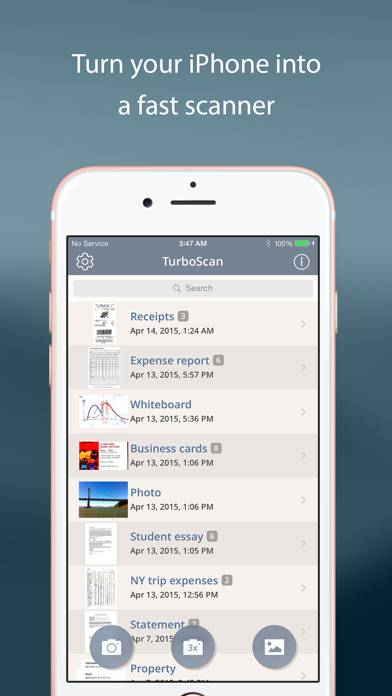
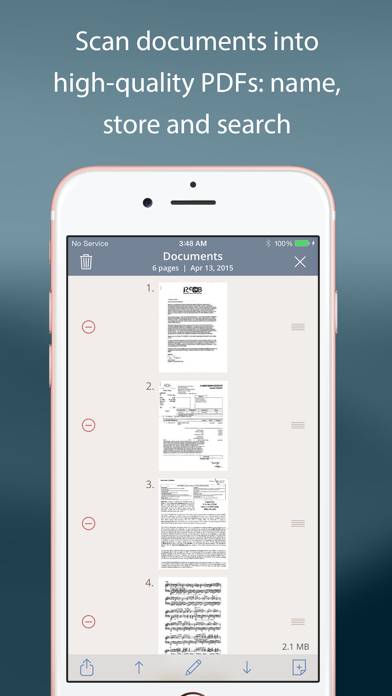
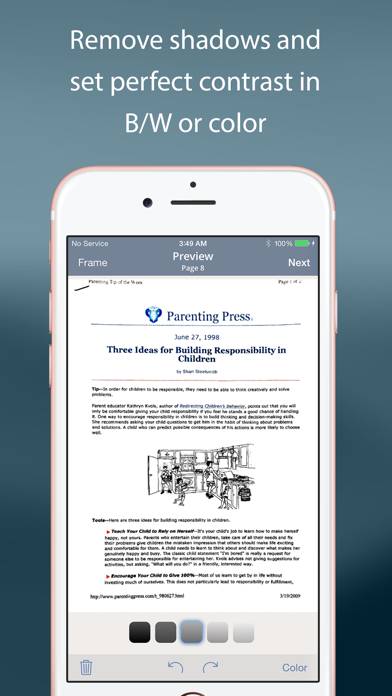
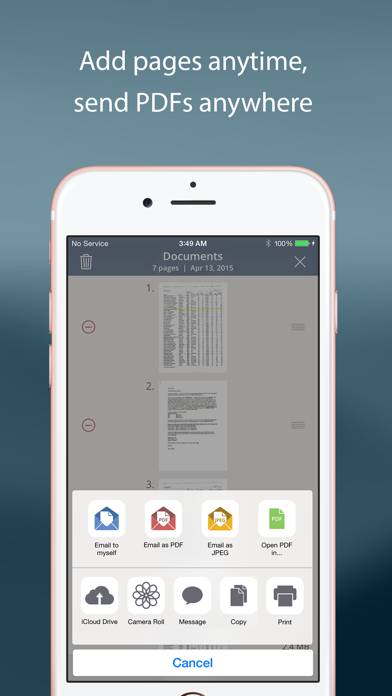
Anweisungen zum Abbestellen von TurboScan™ Pro
Das Abbestellen von TurboScan™ Pro ist einfach. Befolgen Sie diese Schritte je nach Gerät:
Kündigen des TurboScan™ Pro-Abonnements auf dem iPhone oder iPad:
- Öffnen Sie die App Einstellungen.
- Tippen Sie oben auf Ihren Namen, um auf Ihre Apple-ID zuzugreifen.
- Tippen Sie auf Abonnements.
- Hier sehen Sie alle Ihre aktiven Abonnements. Suchen Sie TurboScan™ Pro und tippen Sie darauf.
- Klicken Sie auf Abonnement kündigen.
Kündigen des TurboScan™ Pro-Abonnements auf Android:
- Öffnen Sie den Google Play Store.
- Stellen Sie sicher, dass Sie im richtigen Google-Konto angemeldet sind.
- Tippen Sie auf das Symbol Menü und dann auf Abonnements.
- Wählen Sie TurboScan™ Pro aus und tippen Sie auf Abonnement kündigen.
TurboScan™ Pro-Abonnement bei Paypal kündigen:
- Melden Sie sich bei Ihrem PayPal-Konto an.
- Klicken Sie auf das Symbol Einstellungen.
- Navigieren Sie zu „Zahlungen“ und dann zu Automatische Zahlungen verwalten.
- Suchen Sie nach TurboScan™ Pro und klicken Sie auf Abbrechen.
Glückwunsch! Ihr TurboScan™ Pro-Abonnement wird gekündigt, Sie können den Dienst jedoch noch bis zum Ende des Abrechnungszeitraums nutzen.
So löschen Sie TurboScan™ Pro - Piksoft von Ihrem iOS oder Android
TurboScan™ Pro vom iPhone oder iPad löschen:
Um TurboScan™ Pro von Ihrem iOS-Gerät zu löschen, gehen Sie folgendermaßen vor:
- Suchen Sie die TurboScan™ Pro-App auf Ihrem Startbildschirm.
- Drücken Sie lange auf die App, bis Optionen angezeigt werden.
- Wählen Sie App entfernen und bestätigen Sie.
TurboScan™ Pro von Android löschen:
- Finden Sie TurboScan™ Pro in Ihrer App-Schublade oder auf Ihrem Startbildschirm.
- Drücken Sie lange auf die App und ziehen Sie sie auf Deinstallieren.
- Bestätigen Sie die Deinstallation.
Hinweis: Durch das Löschen der App werden Zahlungen nicht gestoppt.
So erhalten Sie eine Rückerstattung
Wenn Sie der Meinung sind, dass Ihnen eine falsche Rechnung gestellt wurde oder Sie eine Rückerstattung für TurboScan™ Pro wünschen, gehen Sie wie folgt vor:
- Apple Support (for App Store purchases)
- Google Play Support (for Android purchases)
Wenn Sie Hilfe beim Abbestellen oder weitere Unterstützung benötigen, besuchen Sie das TurboScan™ Pro-Forum. Unsere Community ist bereit zu helfen!
Was ist TurboScan™ Pro?
Turboscan pro pdf scanner mobile download ? instruction get turboscan pro pdf scanner free ?:
• „Absolut die beste App ... Ich habe schon andere Scanner-Apps ausprobiert, aber an die hier kommt keine heran. Die anderen Apps haben bei mir keine Chance mehr … TurboScan setzt den Maßstab für Scanning-Apps.“ – (Nutzerbewertung)
• „… Kann diese einwandfreie, unglaublich nützliche und perfekt gemachte App nur empfehlen“ – (Nutzerbewertung)
TurboScan setzt fortschrittliche Algorithmen ein, um die Ränder von Dokumenten akkurat zu erkennen, Dokumente auszurichten (Blickwinkelkorrektur), Schatten zu beseitigen und den perfekten Kontrast für Text (Schwarz auf Weiß) zu bestimmen. Darüber hinaus stehen Farb- und Fotomodi zur Verfügung.
TurboScan bietet eine leistungsstarke und dennoch einfach zu bedienende Benutzeroberfläche. Direkte Helligkeits-, Drehungs- und Farbkontrolle auf demselben Bildschirm mit nur einem Klick!
Zudem ist TurboScan mit SureScan, unserem firmeneigenen Scanning-Verfahren für schärfere Scans, ausgestattet (besonders hilfreich bei schwachen Lichtverhältnissen). SureScan nimmt automatisch drei Fotos desselben Dokuments auf und liefert Ihnen damit stets perfekte Ergebnisse.